[已解决] 如何修复 iPhone 无法备份到 iCloud?
‘为什么我的 iPhone 不能备份到 iCloud? 即使经过几次尝试,我似乎也无法将我的 iPhone 数据备份到 iCloud。
如果您也有这样的问题,那么您来对地方了。 许多读者最近提出了这类查询,因为他们的 iPhone 不会备份到 iCloud。 这个问题可能有很多原因。 值得庆幸的是,还有几种方法可以解决这个问题。 为了帮助您,我们提出了这个循序渐进的指南。 继续阅读并了解为什么我的 iPhone 不能将其数据备份到云端。
第 1 部分:为什么我的 iPhone 不能备份到 iCloud?
不久前,我问了同样的问题——为什么我的 iPhone 不能备份到 iCloud? 这使我深入地诊断了这个问题。 如果您也面临这种挫折,那么可能存在与您的手机、iCloud 或连接相关的几个问题。 以下是 iPhone 无法备份到 iCloud 的一些常见原因。
- iCloud 备份功能可以在您的设备上关闭。
- 您的 iCloud 帐户上可能缺少免费存储空间。
- 不可靠的网络连接有时也会导致此问题。
- 您可能会自动退出您的 Apple 和 iCloud ID。
- 更新到不稳定版本的 iOS 后,您的手机可能会出现故障。
这些只是为什么我的 iPhone 不能备份到云端的几个问题。 我们在下一节讨论了他们的修复。
第 2 部分:修复 iPhone 的 5 个提示不会备份到 iCloud
现在,当您知道为什么我不会将 iPhone 备份到 iCloud 时,让我们继续熟悉一些简单的解决方案。 每当 iPhone 不备份到 iCloud 时,请尝试实施这些专家建议。
#1:确保您有稳定的连接并且 iCloud 备份已打开
首先,您需要确保 iPhone 上的一切正常。 如果您没有连接到任何网络,那么您的手机将无法将其备份到云端。 因此,请确保您使用的是稳定的 WiFi 网络。 前往“设置”>“WiFi”将其打开。 您还可以重置网络以确保可靠连接。
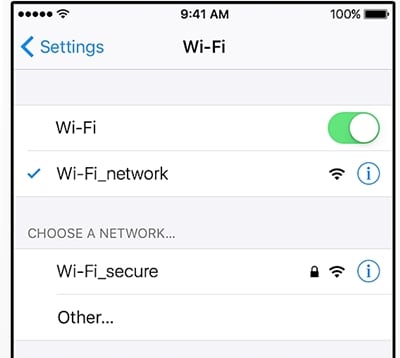
同时,iCloud备份功能也应该开启。 前往“设置”>“iCloud”>“存储与备份”,然后手动打开 iCloud 备份选项。
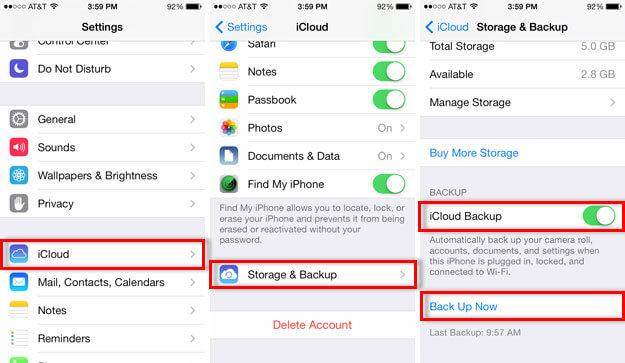
#2:在 iCloud 上腾出足够的可用空间
默认情况下,Apple 在云上为每位用户提供仅 5GB 的免费空间。 在想知道为什么我不会将我的 iPhone 备份到云端之前,它可能很快就会耗尽。 确保您有足够的可用空间。 前往“设置”>“iCloud”>“存储”以查看云上剩余的可用空间。

如果您没有足够的空间,那么您可能需要在云上购买更多存储空间。 不过,您也可以从驱动器中删除某些内容以腾出更多空间。 大多数情况下,用户摆脱云上的旧备份文件以获得更多的免费存储空间。 转到设置 > 存储 > 管理存储,然后选择要删除的备份文件。 打开它并点击“删除备份”按钮以腾出更多空间。
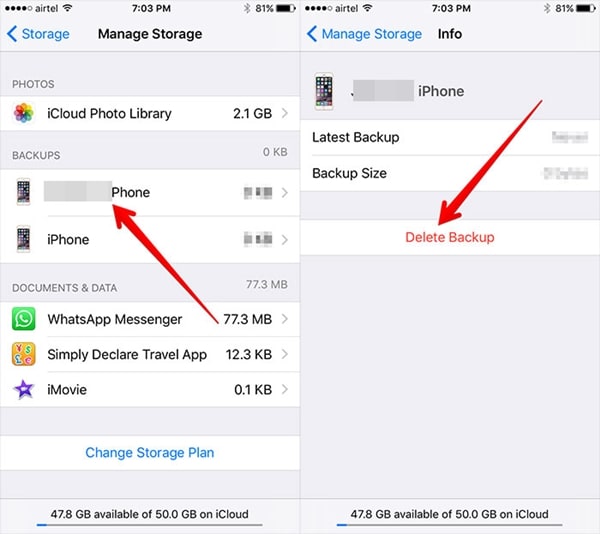
#3:重置网络设置
大多数时候,由于网络问题,iPhone 不会备份到 iCloud。 要解决此问题,用户只需重置所有网络设置即可。 这将通过重置所有已保存的密码、WiFi 网络和其他类型的网络设置来重新启动您的手机。 为此,请访问手机的“设置”>“通用”>“重置”>,然后点击“重置网络设置”选项。 只需同意弹出消息以确认您的选择。
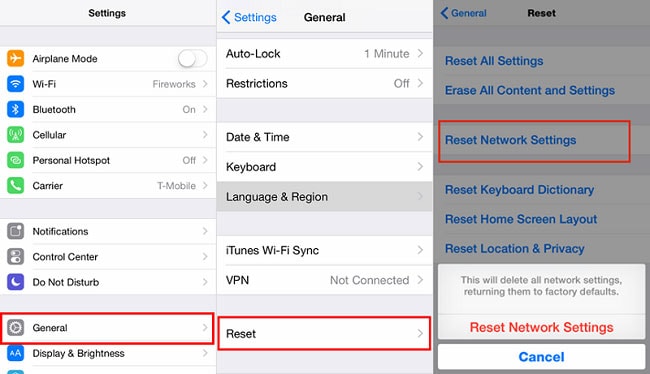
#4:重置您的 iCloud 帐户
您的设备和 iPhone 之间可能存在同步问题。 通过重置您的 iCloud 帐户,您将能够纠正此问题。 为此,您需要退出您的 iCloud 帐户并在一段时间后重新登录。
转到手机的“设置”>“iCloud”并一直滚动到底部以找到“退出”按钮。 只需点击它,然后点击“退出”按钮再次确认您的选择。
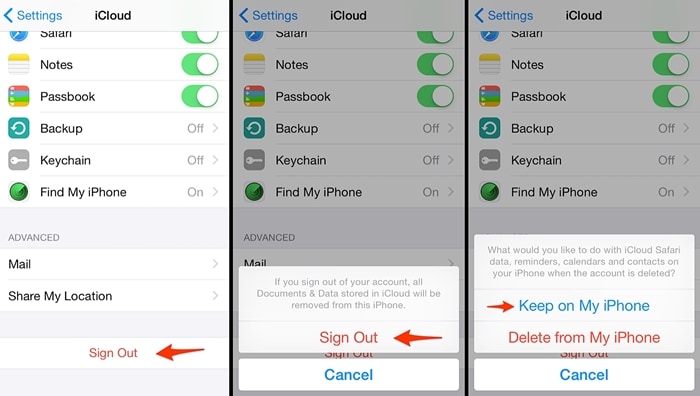
现在,您将可以选择在您的设备上保留或删除 iCloud。 点击“保留在我的 iPhone 上”选项。 几分钟后,使用相同的 iCloud 凭据重新登录并启用 iCloud 备份选项。
#5:重启或重置手机
如果您的设备没有大问题,重新启动后可以轻松修复。 只需按下设备上的电源(唤醒/睡眠)按钮即可获得电源滑块。 只需滑动它即可关闭手机。 等待几分钟,然后再次按下电源按钮。 这将以正常模式重新启动您的设备。
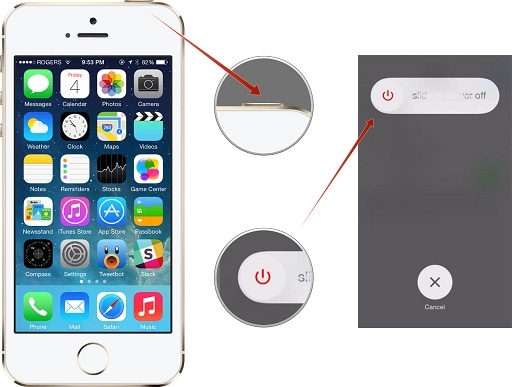
如果上述选项似乎都不起作用,那么您需要重置手机。 由于它会删除您设备上的所有用户数据和保存的设置,我们建议您事先备份您的手机。 转到设置>常规>重置,然后点击“删除所有内容和设置”选项。
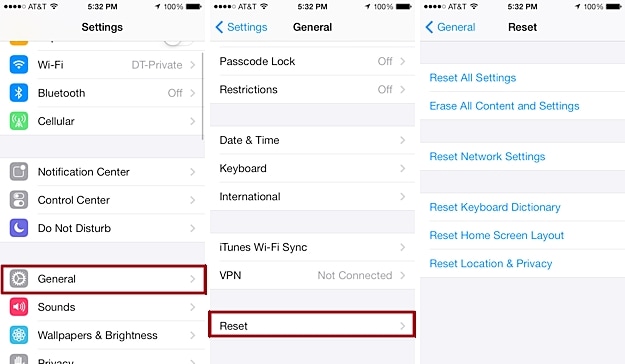
确认您的选择并等待一段时间,因为您的手机将重置为出厂设置。 重新启动后,您可以尝试将其连接回您的 iCloud 帐户。
第 3 部分:备份 iPhone 的替代方案:DrFoneTool – 备份和恢复 (iOS)
您可以简单地尝试一个可靠的第三方工具,而不用经历所有这些麻烦来备份 iPhone 数据。 万兴共享 DrFoneTool – 备份和恢复 (iOS) 提供一种安全快速的方式来对您的设备进行全面或选择性备份。 兼容所有主要 iOS 版本,它可以备份您设备上的所有主要数据文件。 此外,您可以使用它将数据恢复到相同或任何其他 iOS 设备。 一键备份功能永远不会丢失任何数据。

DrFoneTool – 备份和恢复 (iOS)
备份和恢复 iOS 数据变得灵活。
- 单击一下即可将整个iOS设备备份到您的计算机上。
- 允许预览和还原备份中的任何项目到设备。
- 将您想要的备份导出到计算机。
- 恢复期间设备上没有数据丢失。
- 有选择地备份和恢复您想要的任何数据。
- 支持运行 iOS 8/7/6/6/6/6/ 的 iPhone X/5 (Plus)/5 (Plus)/SE/5/4 Plus/4s/11s Plus/10s/9.3c/8/7/6s/ 5/4
- 与 Windows 10 或 Mac 10.13/10.12 完全兼容。
1. 只需将您的 iPhone 连接到系统并启动 DrFoneTool 工具包。 选择“备份和还原”选项以启动该过程。

2. 选择您要备份的数据文件类型,然后单击“备份”按钮。

3. 一键将您选择的数据文件保存在本地存储中。 您可以预览备份并采取所需的操作。

现在,当您知道如何解决为什么我的 iPhone 无法备份到云端时,您可以轻松解决此问题。 如果按照这些步骤操作后,iPhone 无法备份到 iCloud,只需借助第三方工具(例如 DrFoneTool iOS 备份和还原)即可。 这是一个了不起的应用程序,并提供了一种快速简便的方法来备份和恢复您的 iOS 设备。

